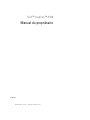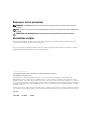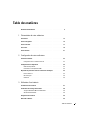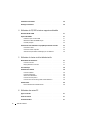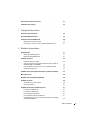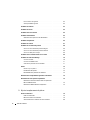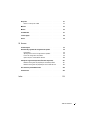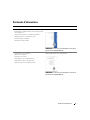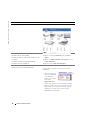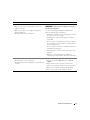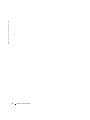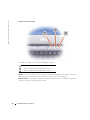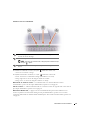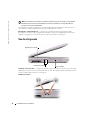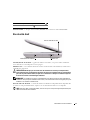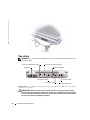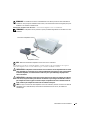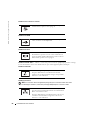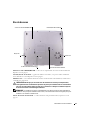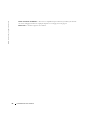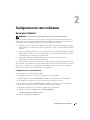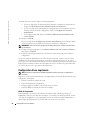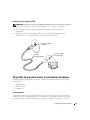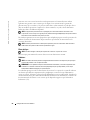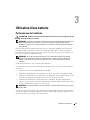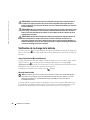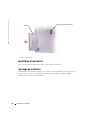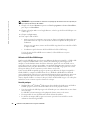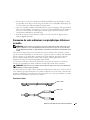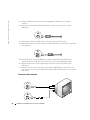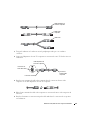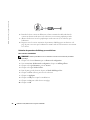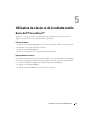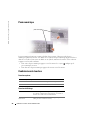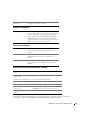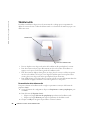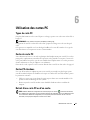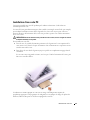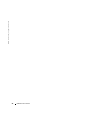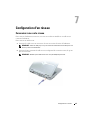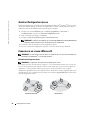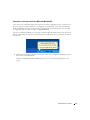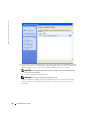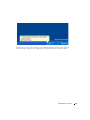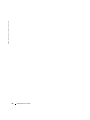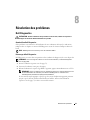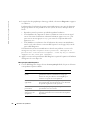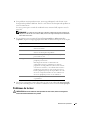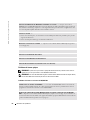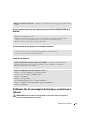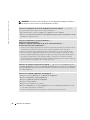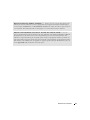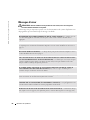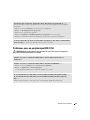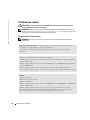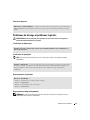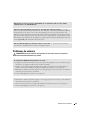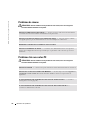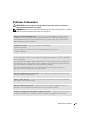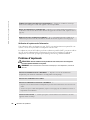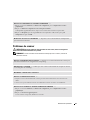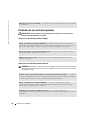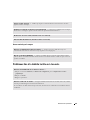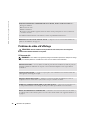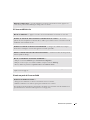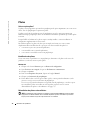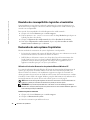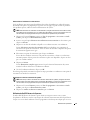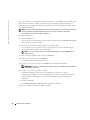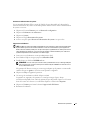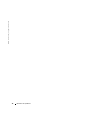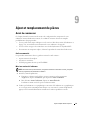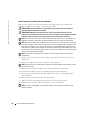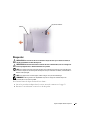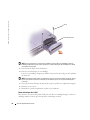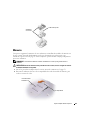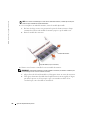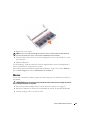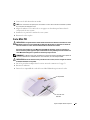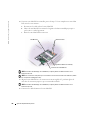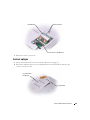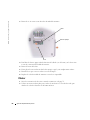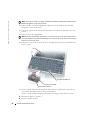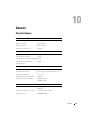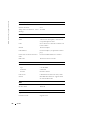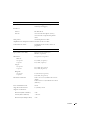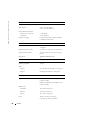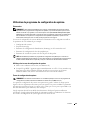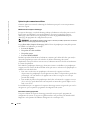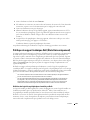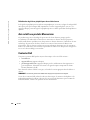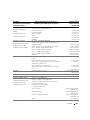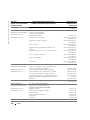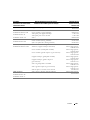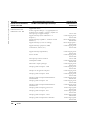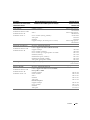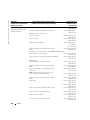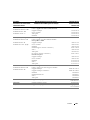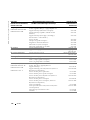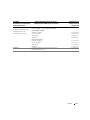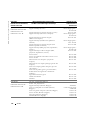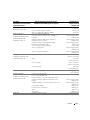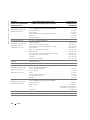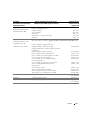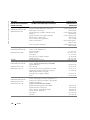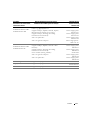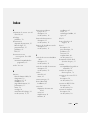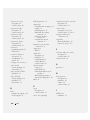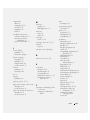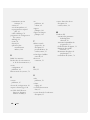Dell Inspiron 5160 Manuale del proprietario
- Tipo
- Manuale del proprietario

www.dell.com | support.dell.com
Dell™ Inspiron™ 5160
Manuel du propriétaire
Modèle PP08L

Remarques, avis et précautions
REMARQUE : Une REMARQUE indique des informations importantes qui peuvent vous aider à mieux utiliser votre
ordinateur.
AVIS : Un AVIS vous avertit d’un risque de dommage matériel ou de perte de données et vous indique comment éviter le
problème.
PRÉCAUTION : Une PRÉCAUTION indique un risque potentiel de dommage matériel ou corporel, ou de mort.
Abréviations et sigles
Pour une liste complète des abréviations et des sigles, reportez-vous au fichier d'
aide de Dell Inspiron
. Pour
accéder au fichier d'aide, reportez-vous à la page 10.
Si vous avez acheté un ordinateur Dell™ Série n, les références du présent document concernant les systèmes
d'application Microsoft
®
Windows
®
ne sont pas applicables.
____________________
Les informations contenues dans ce document sont sujettes à modification sans préavis.
© 2005 Dell Inc. Tous droits réservés.
La reproduction de ce document, de quelque manière que ce soit, sans l'autorisation écrite de Dell Inc. est strictement interdite.
Marques utilisées dans ce document : Dell, le logo DELL, Inspiron, AccessDirect, Dell Precision, Dell TravelLite, Dimension, OptiPlex,
Latitude, TrueMobile, DellNet, PowerApp, PowerEdge, PowerConnect, PowerVault et Axim sont des marques de Dell Inc. ; Intel, Pentium et
Celeron sont des marques déposées de Intel Corporation ; Microsoft, Windows, MS-DOS et Outlook sont des marques déposées de Microsoft
Corporation ; EMC est une marque déposée de EMC Corporation ; Bluetooth est une marque appartenant à Bluetooth SIG, Inc. et est utilisée
par Dell Inc. sous licence.
D'autres marques et noms commerciaux peuvent être utilisés dans ce document pour faire référence aux entités se réclamant de ces marques
et de ces noms ou à leurs produits. Dell Inc. rejette tout intérêt propriétaire dans les marques et les noms commerciaux autres que les siens.
Modèle PP08L
Janvier 2005 Réf. H7419 Rév. A02

Table des matières 3
Table des matières
Recherche d'informations . . . . . . . . . . . . . . . . . . . . . . . . . 9
1 Présentation de votre ordinateur
Vue frontale . . . . . . . . . . . . . . . . . . . . . . . . . . . . . . . . 13
Vue du côté gauche
. . . . . . . . . . . . . . . . . . . . . . . . . . . . 16
Vue du côté droit
. . . . . . . . . . . . . . . . . . . . . . . . . . . . . . 17
Vue arrière
. . . . . . . . . . . . . . . . . . . . . . . . . . . . . . . . 18
Vue de dessous
. . . . . . . . . . . . . . . . . . . . . . . . . . . . . . 21
2 Configuration de votre ordinateur
Connexion à Internet. . . . . . . . . . . . . . . . . . . . . . . . . . . . 23
Configuration de la connexion Internet
. . . . . . . . . . . . . . . . . 23
Configuration d'une imprimante
. . . . . . . . . . . . . . . . . . . . . . 24
Câble de l'imprimante
. . . . . . . . . . . . . . . . . . . . . . . . . 24
Connexion d'une imprimante USB
. . . . . . . . . . . . . . . . . . . 25
Dispositifs de protection contre les surtensions électriques
. . . . . . . . . 25
Parasurtenseurs
. . . . . . . . . . . . . . . . . . . . . . . . . . . 25
Filtres de ligne
. . . . . . . . . . . . . . . . . . . . . . . . . . . . 26
Onduleurs
. . . . . . . . . . . . . . . . . . . . . . . . . . . . . . 26
3 Utilisation d'une batterie
Performances de la batterie . . . . . . . . . . . . . . . . . . . . . . . . 27
Vérification de la charge de la batterie
. . . . . . . . . . . . . . . . . . . 28
Jauge d'alimentation Microsoft Windows
. . . . . . . . . . . . . . . 28
Alerte de batterie faible
. . . . . . . . . . . . . . . . . . . . . . . . 28
Chargement de la batterie
. . . . . . . . . . . . . . . . . . . . . . . . . 29
Retrait de la batterie
. . . . . . . . . . . . . . . . . . . . . . . . . . . . 29

4 Table des matières
Installation d'une batterie . . . . . . . . . . . . . . . . . . . . . . . . . 30
Stockage de la batterie
. . . . . . . . . . . . . . . . . . . . . . . . . . 30
4 Utilisation de CD, DVD et autres supports multimédia
Utilisation de CD et DVD . . . . . . . . . . . . . . . . . . . . . . . . . . 31
Copie de CD et DVD
. . . . . . . . . . . . . . . . . . . . . . . . . . . . 31
Comment copier un CD ou DVD
. . . . . . . . . . . . . . . . . . . . 31
Utilisation de CD-R et CD-RW vierges
. . . . . . . . . . . . . . . . . 32
Conseils pratiques
. . . . . . . . . . . . . . . . . . . . . . . . . . 32
Connexion de votre ordinateur à un périphérique téléviseur ou audio
. . . . 33
Connexion S-vidéo
. . . . . . . . . . . . . . . . . . . . . . . . . . 33
Connecteur vidéo composite
. . . . . . . . . . . . . . . . . . . . . . 34
Activation des paramètres d'affichage pour un téléviseur
. . . . . . . . 36
5 Utilisation du clavier et de la tablette tactile
Bouton Dell™ AccessDirect™ . . . . . . . . . . . . . . . . . . . . . . . 37
Fonction du bouton
. . . . . . . . . . . . . . . . . . . . . . . . . . 37
Reprogrammation du bouton
. . . . . . . . . . . . . . . . . . . . . . 37
Pavé numérique
. . . . . . . . . . . . . . . . . . . . . . . . . . . . . . 38
Combinaison de touches
. . . . . . . . . . . . . . . . . . . . . . . . . . 38
Fonctions système
. . . . . . . . . . . . . . . . . . . . . . . . . . 38
Fonctions d'affichage
. . . . . . . . . . . . . . . . . . . . . . . . . 38
Gestion de l'alimentation
. . . . . . . . . . . . . . . . . . . . . . . 39
Fonctions du haut-parleur
. . . . . . . . . . . . . . . . . . . . . . . 39
Fonctions de la touche du logo Microsoft
®
Windows
®
. . . . . . . . . 39
Tablette tactile
. . . . . . . . . . . . . . . . . . . . . . . . . . . . . . 40
Personnalisation de la tablette tactile
. . . . . . . . . . . . . . . . . 40
6 Utilisation des cartes PC
Types de carte PC . . . . . . . . . . . . . . . . . . . . . . . . . . . . . 41
Cache de carte PC
. . . . . . . . . . . . . . . . . . . . . . . . . . . . . 41
Cartes PC étendues
. . . . . . . . . . . . . . . . . . . . . . . . . . . . 41

Table des matières 5
Retrait d'une carte PC ou d'un cache . . . . . . . . . . . . . . . . . . . . 41
Installation d'une carte PC
. . . . . . . . . . . . . . . . . . . . . . . . . 43
7 Configuration d'un réseau
Connexion à une carte réseau . . . . . . . . . . . . . . . . . . . . . . . 45
Assistant Configuration réseau
. . . . . . . . . . . . . . . . . . . . . . . 46
Connexion à un réseau LAN sans fil
. . . . . . . . . . . . . . . . . . . . 46
Détermination du type de réseau
. . . . . . . . . . . . . . . . . . . . 46
Connexion à un réseau sans fil sous Microsoft Windows XP
. . . . . . . 47
8 Résolution des problèmes
Dell Diagnostics . . . . . . . . . . . . . . . . . . . . . . . . . . . . . . 51
Quand utiliser Dell Diagnostics
. . . . . . . . . . . . . . . . . . . . . 51
Démarrage de Dell Diagnostics
. . . . . . . . . . . . . . . . . . . . 51
Problèmes de lecteur
. . . . . . . . . . . . . . . . . . . . . . . . . . . 53
Problèmes de lecteur optique
. . . . . . . . . . . . . . . . . . . . . 54
Si vous ne parvenez pas à éjecter le plateau du lecteur de CD, de
CD-RW, de DVD ou de DVD+RW
. . . . . . . . . . . . . . . . . . . . 55
Si vous entendez un bruit grinçant ou un raclement inhabituel
. . . . . . 55
Problèmes de disque dur
. . . . . . . . . . . . . . . . . . . . . . . 55
Problèmes liés à la messagerie électronique, au modem ou à Internet
. . . . 55
Messages d'erreur
. . . . . . . . . . . . . . . . . . . . . . . . . . . . . 58
Problèmes avec un périphérique IEEE 1394
. . . . . . . . . . . . . . . . . 59
Problèmes de clavier
. . . . . . . . . . . . . . . . . . . . . . . . . . . 60
Problèmes liés au clavier externe
. . . . . . . . . . . . . . . . . . . 60
Caractères imprévus
. . . . . . . . . . . . . . . . . . . . . . . . . 61
Problèmes de blocage et problèmes logiciels
. . . . . . . . . . . . . . . . 61
L'ordinateur ne démarre pas
. . . . . . . . . . . . . . . . . . . . . . 61
L'ordinateur ne répond plus
. . . . . . . . . . . . . . . . . . . . . . 61
Un programme ne répond plus
. . . . . . . . . . . . . . . . . . . . . 61
Un programme se bloque fréquemment
. . . . . . . . . . . . . . . . 61
Un programme est conçu pour une version antérieure du système
d'exploitation Windows
. . . . . . . . . . . . . . . . . . . . . . . . 62

6 Table des matières
Un écran bleu uni apparaît. . . . . . . . . . . . . . . . . . . . . . . 62
Autres problèmes logiciels
. . . . . . . . . . . . . . . . . . . . . . 62
Problèmes de mémoire
. . . . . . . . . . . . . . . . . . . . . . . . . . . 63
Problèmes de réseau
. . . . . . . . . . . . . . . . . . . . . . . . . . . 64
Problèmes liés aux cartes PC
. . . . . . . . . . . . . . . . . . . . . . . 64
Problèmes d'alimentation
. . . . . . . . . . . . . . . . . . . . . . . . . 65
Vérification de la puissance de l'alimentation
. . . . . . . . . . . . . . 66
Problèmes d'imprimante
. . . . . . . . . . . . . . . . . . . . . . . . . . 66
Problèmes de scanner
. . . . . . . . . . . . . . . . . . . . . . . . . . . 67
Problèmes de son et de haut-parleurs
. . . . . . . . . . . . . . . . . . . 68
Aucun son ne sort des haut-parleurs intégrés
. . . . . . . . . . . . . 68
Aucun son ne sort des haut-parleurs externes
. . . . . . . . . . . . . 68
Aucun son émis par le casque
. . . . . . . . . . . . . . . . . . . . . 69
Problèmes liés à la tablette tactile ou à la souris
. . . . . . . . . . . . . . 69
Problèmes de vidéo et d'affichage
. . . . . . . . . . . . . . . . . . . . . 70
Si l'écran est vide
. . . . . . . . . . . . . . . . . . . . . . . . . . . 70
Si l'écran est difficile à lire
. . . . . . . . . . . . . . . . . . . . . . 71
Si seule une partie de l'écran est lisible
. . . . . . . . . . . . . . . . 71
Pilotes
. . . . . . . . . . . . . . . . . . . . . . . . . . . . . . . . . . 72
Qu'est-ce qu'un pilote ?
. . . . . . . . . . . . . . . . . . . . . . . . 72
Identification des pilotes
. . . . . . . . . . . . . . . . . . . . . . . 72
Réinstallation des pilotes et des utilitaires
. . . . . . . . . . . . . . . 72
Résolution des incompatibilités logicielles et matérielles
. . . . . . . . . . 74
Restauration de votre système d'exploitation
. . . . . . . . . . . . . . . . 74
Utilisation de la fonction Restauration du système de
Microsoft
Windows XP . . . . . . . . . . . . . . . . . . . . . . . . 74
Utilisation de Dell PC Restore de Symantec
. . . . . . . . . . . . . . . 75
9 Ajout et remplacement de pièces
Avant de commencer . . . . . . . . . . . . . . . . . . . . . . . . . . . 79
Outils recommandés
. . . . . . . . . . . . . . . . . . . . . . . . . 79
Mise hors tension de l'ordinateur
. . . . . . . . . . . . . . . . . . . 79
Avant d'intervenir à l'intérieur de votre ordinateur
. . . . . . . . . . . 80

Table des matières 7
Disque dur. . . . . . . . . . . . . . . . . . . . . . . . . . . . . . . . . 81
Retour d'un disque dur à Dell
. . . . . . . . . . . . . . . . . . . . . 82
Mémoire
. . . . . . . . . . . . . . . . . . . . . . . . . . . . . . . . . 83
Modem
. . . . . . . . . . . . . . . . . . . . . . . . . . . . . . . . . . 85
Carte Mini PCI
. . . . . . . . . . . . . . . . . . . . . . . . . . . . . . . 87
Lecteur optique
. . . . . . . . . . . . . . . . . . . . . . . . . . . . . . 89
Clavier
. . . . . . . . . . . . . . . . . . . . . . . . . . . . . . . . . . 90
10 Annexe
Caractéristiques . . . . . . . . . . . . . . . . . . . . . . . . . . . . . . 93
Utilisation du programme de configuration du système
. . . . . . . . . . . 99
Présentation
. . . . . . . . . . . . . . . . . . . . . . . . . . . . . 99
Affichage des écrans de configuration du système
. . . . . . . . . . . 99
Écrans de configuration du système
. . . . . . . . . . . . . . . . . . 99
Options les plus communément utilisées
. . . . . . . . . . . . . . . 100
Politique de support technique Dell (États-Unis uniquement)
. . . . . . . 101
Définition des logiciels et périphériques «installés par Dell»
. . . . . . 101
Définition des logiciels et périphériques «de sociétés tierces»
. . . . . 102
Avis relatif aux produits Macrovision
. . . . . . . . . . . . . . . . . . . 102
Contacter Dell
. . . . . . . . . . . . . . . . . . . . . . . . . . . . . . 102
Index . . . . . . . . . . . . . . . . . . . . . . . . . . . . . . . . . . . 119

8 Table des matières

Recherche d'informations 9
Recherche d'informations
Que recherchez-vous ? Trouvez ici.
• Comment configurer une imprimante
• Informations supplémentaires sur la configuration de
mon ordinateur
• Comment identifier et résoudre des problèmes
• Comment retirer et installer des pièces
• Caractéristiques techniques
• Comment contacter Dell
Manuel du propriétaire Inspiron
REMARQUE : Ce document est disponible sous forme de
PDF à l'adresse support.dell.com.
• Informations sur les garanties
• Termes et conditions
• Consignes de sécurité
• Informations sur les réglementations
• Informations relatives à l'ergonomie
• Contrat de licence de l'utilisateur final
Guide d'information sur le produit Dell™
REMARQUE : Ce document est disponible sous forme de
PDF à l'adresse support.dell.com.

10 Recherche d’informations
www.dell.com | support.dell.com
• Comment configurer mon ordinateur
Schéma de configuration
• Conseils d'utilisation de Microsoft
®
Windows
®
• Comment lire des CD et DVD
• Comment utiliser les modes Veille et Mise en veille
prolongée
• Comment changer la résolution d'affichage
• Comment nettoyer l'ordinateur
Le fichier d'aide de Dell Inspiron
1
Cliquez sur le bouton
Démarrer
, puis sur
Aide et
support
.
2
Cliquez sur
Guides d'utilisation du système
, puis sur
Guides d'utilisation
.
3
Reportez-vous à l'
Aide de Dell Inspiron
.
• Numéro de service et code de service express
• Étiquette de licence Microsoft Windows
Numéro de service et licence Microsoft Windows
Ces étiquettes sont situées sur le dessous de votre
ordinateur.
• Utilisez le numéro de
service pour identifier
votre ordinateur
lorsque vous accédez
au site Web
support.dell.com
ou
lorsque vous appelez le service de support technique.
• Entrez le code de service express pour orienter votre
appel lorsque vous contactez le service de support
technique. Le code de service express n'est pas
disponible dans certains pays.
Que recherchez-vous ? Trouvez ici.

Recherche d'informations 11
• Pilotes les plus récents pour mon ordinateur
• Réponses aux questions concernant le service et le
support technique
• Discussions en ligne avec le support technique et
d'autres utilisateurs
• Documentation sur mon ordinateur
Site Web de support de Dell — support.dell.com
REMARQUE : Sélectionnez votre région pour afficher le
site de support approprié.
Le site Web de support technique de Dell fournit
plusieurs outils en ligne, notamment :
• Solutions — Conseils et astuce de dépannage, articles
de techniciens et cours en ligne
• Communauté — Discussion en ligne avec d'autres
clients Dell
• Mises à niveau — Informations sur les mises à niveau
des composants, comme la mémoire, le disque dur et le
système d'exploitation
• Service clientèle — Contacts, commandes, garanties et
informations de réparation
• Téléchargements — Pilotes, correctifs et mises à jour
logicielles
• Références — Documentation de l'ordinateur,
caractéristiques des produits et documents techniques
• Comment utiliser Windows XP
• Documentation sur mon ordinateur
• Documentation pour les périphériques (un modem, par
exemple)
Centre d'aide et de support de Windows
1
Cliquez sur le bouton
Démarrer
, puis sur
Aide et
support
.
2
Tapez un mot ou une expression qui décrit votre
problème, puis cliquez sur l'icône en forme de flèche.
3
Cliquez sur la rubrique qui décrit votre problème.
4
Suivez les instructions qui s'affichent à l'écran.
Que recherchez-vous ? Trouvez ici.

12 Recherche d’informations
www.dell.com | support.dell.com

Présentation de votre ordinateur 13
Présentation de votre ordinateur
Vue frontale
DISPOSITIF DE FERMETURE DE L 'ÉCRAN — Permet de maintenir l'écran fermé.
É
CRAN — Reportez-vous à la section «Utilisation de l'écran» du fichier d'aide de Dell Inspiron pour obtenir
davantage d'informations sur l'écran. Pour accéder au fichier d'aide, reportez-vous à la page 10.
dispositif de fermeture de l'écran
écran
haut-parleur
voyants
d'état du
clavier
clavier
voyants d'état de l'ordinateur
tablette tactile
haut-parleur
boutons de la
tablette tactile
bouton
d'alimentation
bouton Dell™
AccessDirect™

14 Présentation de votre ordinateur
www.dell.com | support.dell.com
VOYANTS D'ÉTAT DU CLAVIER
Les voyants verts situés au-dessus du clavier indiquent ce qui suit :
C
LAVIER —
Le clavier comporte un pavé numérique et la touche du logo Microsoft
®
Windows
®
. Pour plus
d'informations sur les combinaisons de touches prises en charge, reportez-vous à la page 38.
HAUT-PARLEURS — Pour régler le volume des haut-parleurs intégrés, utilisez les combinaisons de touches
(reportez-vous à la
page 38)
du contrôle du volume.
S'allume lorsque le pavé numérique est activé.
S'allume lorsque la fonction Verr Maj est activée.
S'allume lorsque la fonction Arrêt défil est activée.
9
A

Présentation de votre ordinateur 15
VOYANTS D'ÉTAT DE L 'ORDINATEUR
Si l'ordinateur est branché au secteur, le voyant fonctionne comme suit :
– Vert et fixe : La batterie se charge.
Si l'ordinateur fonctionne sur batterie, le voyant fonctionne comme suit :
– Éteint : La batterie est suffisamment chargée (ou l'ordinateur est éteint).
– Orange clignotant : Le niveau de charge de la batterie est faible.
– Orange et fixe : Le niveau de charge de la batterie est critique.
BOUTONS DE LA TABLETTE TACTILE — La tablette tactile et ses boutons offrent les mêmes
fonctionnalités que la souris. Pour plus d'informations, reportez-vous à la page 40.
T
ABLETTE TACTILE — Utilisez la tablette tactile et ses boutons comme s'il s'agissait d'une souris. Pour de
plus amples informations, reportez-vous à la page 40.
B
OUTON D 'ALIMENTATION — Appuyez sur le bouton d'alimentation pour mettre l'ordinateur sous
tension ou quitter le mode Économie d'énergie. Pour plus d'informations, reportez-vous à la section
«Gestion de l'alimentation» du fichier d'aide de Dell Inspiron. Pour accéder au fichier d'aide, reportez-vous
à la page 10.
S'allume lorsque vous mettez l'ordinateur sous tension. Clignote ou s'éteint
en mode Économie d'énergie.
S'allume lorsque l'ordinateur lit ou écrit des données.
AVIS : Pour éviter une perte de données, n'éteignez jamais l'ordinateur lorsque
le voyant clignote.
S'allume de façon intermittente pour indiquer l'état de charge de la
batterie.

16 Présentation de votre ordinateur
www.dell.com | support.dell.com
AVIS : Pour éteindre votre ordinateur en évitant de perdre des données, procédez à un arrêt système
Windows (reportez-vous à la section «Mise hors tension de l'ordinateur» à la page 79) plutôt que
d'appuyer sur le bouton d'alimentation.
Si l'ordinateur ne répond plus, appuyez sur le bouton d'alimentation et maintenez-le enfoncé jusqu'à ce
que l'ordinateur s'éteigne complètement (cela peut prendre plusieurs secondes).
B
OUTON DELL™ ACCESSDIRECT™—Appuyez sur ce bouton pour lancer un programme utilisé
fréquemment, commeun outil de support ou de formation. Vous pouvez reprogrammer le bouton pour
qu'il lance le programme de votre choix. Pour en savoir plus, reportez-vous à la page 37.
Vue du côté gauche
LOGEMENT POUR CARTE PC — Accepte une carte PC, comme un modem ou une carte réseau. Pour plus
d'informations, reportez-vous à la section «Utilisation de cartes PC» du fichier d'aide de Dell Inspiron. Pour
accéder au fichier d'aide, reportez-vous à la page 10.
C
ONNECTEURS AUDIO
logement pour carte PC
connecteurs audio (2)
lecteur optique

Présentation de votre ordinateur 17
LECTEUR OPTIQUE — Accepte un lecteur DVD, DVD/RW+R ou un lecteur combo DVD/CD-RW.
Vue du côté droit
BATTERIE/BAIE DE LA BATTERIE — Quand une batterie est installée, vous pouvez utiliser l'ordinateur
sans le brancher au secteur. Reportez-vous à la page 27.
E
NTRÉES D 'AIR — Un ventilateur interne fait circuler de l'air à l'intérieur de l'ordinateur, évitant ainsi la
surchauffe des composants.
PRÉCAUTION : Ne bloquez pas les entrées d'air de l'ordinateur et n'insérez pas d'objets dedans ;
évitez également toute accumulation de poussière. Ne placez pas l'ordinateur dans un environnement
peu aéré, tel qu'une mallette fermée, lorsque celui-ci fonctionne. Le manque de ventilation risquerait
de causer un incendie ou d'endommager l'ordinateur.
REMARQUE : Le ventilateur fonctionne continuellement et sa vitesse peut varier selon l'utilisation de
l'ordinateur. Il se peut que le ventilateur fasse du bruit, cela est tout à fait normal et ne signifie pas que le
ventilateur ou l'ordinateur est défectueux.
F
ENTE DU CÂBLE DE SÉCURITÉ — Permet de rattacher à l'ordinateur un dispositif antivol disponible dans
le commerce. Pour plus d'informations, reportez-vous aux instructions fournies avec le dispositif.
AVIS : Avant d'acheter un dispositif antivol, assurez-vous qu'il correspond au type d'emplacement pour
câble de sécurité de votre ordinateur.
Raccordez un casque ou des haut-parleurs au connecteur .
Raccordez un micro au connecteur .
batterie/baie de la batterie
entrées d'air
fente du câble de sécurité

18 Présentation de votre ordinateur
www.dell.com | support.dell.com
Vue arrière
REMARQUE : Le connecteur pour adaptateur secteur de votre ordinateur peut être différent de celui
représenté ci-après.
E
NTRÉES D 'AIR — Un ventilateur interne fait circuler de l'air à l'intérieur de l'ordinateur, évitant ainsi la
surchauffe des composants.
PRÉCAUTION : Ne bloquez pas les entrées d'air de l'ordinateur et n'insérez pas d'objets dedans ;
évitez également toute accumulation de poussière. Ne placez pas l'ordinateur dans un environnement
peu aéré, tel qu'une mallette fermée, lorsque celui-ci fonctionne. Le manque de ventilation risquerait
de causer un incendie ou d'endommager l'ordinateur.
connecteurs USB (2)
connecteur de sortie TV S-vidéo
connecteur réseau
connecteur vidéo
connecteur d'adaptateur secteur
entrées d'air
connecteur IEEE 1394
connecteur modem

Présentation de votre ordinateur 19
REMARQUE : Le ventilateur fonctionne continuellement et sa vitesse peut varier selon l'utilisation de
l'ordinateur. Il se peut que le ventilateur fasse du bruit, cela est tout à fait normal et ne signifie pas que le
ventilateur ou l'ordinateur est défectueux.
CONNECTEUR D 'ADAPTATEUR SECTEUR — Sert à relier l'adaptateur secteur à l'ordinateur.
REMARQUE : L'adaptateur secteur présenté ci-après peut différer légèrement de celui livré avec votre
ordinateur.
AVIS : Utilisez exclusivement l'adaptateur secteur fourni avec l'ordinateur.
Cet adaptateur convertit le courant alternatif en courant continu, requis par l'ordinateur. Vous pouvez
connecter l'adaptateur secteur à votre ordinateur, que ce dernier soit allumé ou éteint.
PRÉCAUTION : L'adaptateur secteur fonctionne avec les tensions secteur disponibles dans le monde
entier. Cependant, les connecteurs et les rampes d'alimentation varient selon les pays. Le fait d'utiliser
un câble incompatible, ou de mal brancher le câble aux prises peut endommager l'équipement ou
causer un incendie.
PRÉCAUTION : L'adaptateur secteur doit se trouver dans une zone aérée, par exemple sur un bureau
ou sur le sol, lorsqu'il est utilisé pour alimenter l'ordinateur ou pour charger la batterie. Ne recouvrez
pas l'adaptateur secteur de papiers ou d'autres objets susceptibles d'entraver le refroidissement. De
même, n'utilisez pas l'adaptateur secteur dans une mallette de transport.
AVIS : Lorsque vous déconnectez l'adaptateur secteur de l'ordinateur, tenez le connecteur du câble de
l'adaptateur, pas le câble lui-même, et tirez dessus fermement mais sans forcer, afin d'éviter de
l'endommager.
connecteur d'adaptateur secteur
adaptateur secteur

20 Présentation de votre ordinateur
www.dell.com | support.dell.com
CONNECTEUR DE SORTIE TV S-VIDÉO
CONNECTEURS USB
C
ONNECTEUR VIDÉO
CONNECTEUR IEEE 1394 — Utilisez ce connecteur pour raccorder des périphériques prenant en charge
les taux de transfert à vitesse élevée IEEE 1394, tels que certains appareils photo numériques.
C
ONNECTEUR MODEM
CONNECTEUR RÉSEAU
AVIS : Le connecteur réseau est légèrement plus grand que le connecteur modem. Pour éviter
d'endommager l'ordinateur, ne branchez pas de ligne téléphonique au connecteur réseau.
Permet de relier l'ordinateur à un téléviseur. Pour plus
d'informations, reportez-vous à la page 33.
Permet de connecter des périphériques USB, tels qu'une
souris, un clavier ou une imprimante.
Permet de connecter un moniteur externe. Pour plus
d'informations, reportez-vous à la section «Utilisation de
l'écran» du fichier d'aide de Dell Inspiron. Pour accéder au
fichier d'aide, reportez-vous à la page 10.
Connectez la ligne téléphonique au modem.
Pour plus d'informations sur l'utilisation du modem,
reportez-vous à la documentation en ligne correspondante
fournie avec votre ordinateur.
Permet de relier l'ordinateur à un réseau. Les voyants situés
près du connecteur indiquent l'activité de communication
filaire ou sans fil des réseaux.
Pour plus d'informations sur l'utilisation de la carte réseau,
consultez la documentation en ligne de la carte réseau
fournie avec votre ordinateur.
La pagina si sta caricando...
La pagina si sta caricando...
La pagina si sta caricando...
La pagina si sta caricando...
La pagina si sta caricando...
La pagina si sta caricando...
La pagina si sta caricando...
La pagina si sta caricando...
La pagina si sta caricando...
La pagina si sta caricando...
La pagina si sta caricando...
La pagina si sta caricando...
La pagina si sta caricando...
La pagina si sta caricando...
La pagina si sta caricando...
La pagina si sta caricando...
La pagina si sta caricando...
La pagina si sta caricando...
La pagina si sta caricando...
La pagina si sta caricando...
La pagina si sta caricando...
La pagina si sta caricando...
La pagina si sta caricando...
La pagina si sta caricando...
La pagina si sta caricando...
La pagina si sta caricando...
La pagina si sta caricando...
La pagina si sta caricando...
La pagina si sta caricando...
La pagina si sta caricando...
La pagina si sta caricando...
La pagina si sta caricando...
La pagina si sta caricando...
La pagina si sta caricando...
La pagina si sta caricando...
La pagina si sta caricando...
La pagina si sta caricando...
La pagina si sta caricando...
La pagina si sta caricando...
La pagina si sta caricando...
La pagina si sta caricando...
La pagina si sta caricando...
La pagina si sta caricando...
La pagina si sta caricando...
La pagina si sta caricando...
La pagina si sta caricando...
La pagina si sta caricando...
La pagina si sta caricando...
La pagina si sta caricando...
La pagina si sta caricando...
La pagina si sta caricando...
La pagina si sta caricando...
La pagina si sta caricando...
La pagina si sta caricando...
La pagina si sta caricando...
La pagina si sta caricando...
La pagina si sta caricando...
La pagina si sta caricando...
La pagina si sta caricando...
La pagina si sta caricando...
La pagina si sta caricando...
La pagina si sta caricando...
La pagina si sta caricando...
La pagina si sta caricando...
La pagina si sta caricando...
La pagina si sta caricando...
La pagina si sta caricando...
La pagina si sta caricando...
La pagina si sta caricando...
La pagina si sta caricando...
La pagina si sta caricando...
La pagina si sta caricando...
La pagina si sta caricando...
La pagina si sta caricando...
La pagina si sta caricando...
La pagina si sta caricando...
La pagina si sta caricando...
La pagina si sta caricando...
La pagina si sta caricando...
La pagina si sta caricando...
La pagina si sta caricando...
La pagina si sta caricando...
La pagina si sta caricando...
La pagina si sta caricando...
La pagina si sta caricando...
La pagina si sta caricando...
La pagina si sta caricando...
La pagina si sta caricando...
La pagina si sta caricando...
La pagina si sta caricando...
La pagina si sta caricando...
La pagina si sta caricando...
La pagina si sta caricando...
La pagina si sta caricando...
La pagina si sta caricando...
La pagina si sta caricando...
La pagina si sta caricando...
La pagina si sta caricando...
La pagina si sta caricando...
La pagina si sta caricando...
La pagina si sta caricando...
La pagina si sta caricando...
-
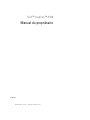 1
1
-
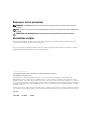 2
2
-
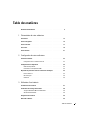 3
3
-
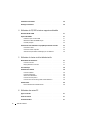 4
4
-
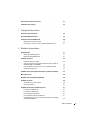 5
5
-
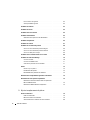 6
6
-
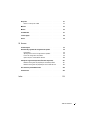 7
7
-
 8
8
-
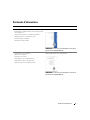 9
9
-
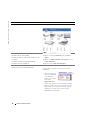 10
10
-
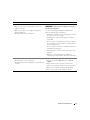 11
11
-
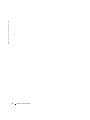 12
12
-
 13
13
-
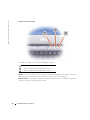 14
14
-
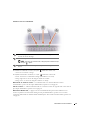 15
15
-
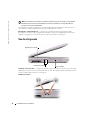 16
16
-
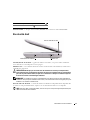 17
17
-
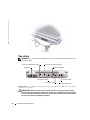 18
18
-
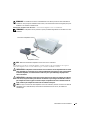 19
19
-
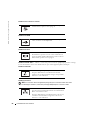 20
20
-
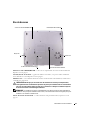 21
21
-
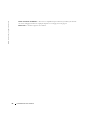 22
22
-
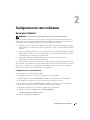 23
23
-
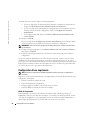 24
24
-
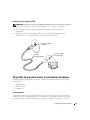 25
25
-
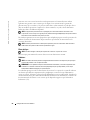 26
26
-
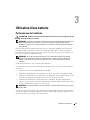 27
27
-
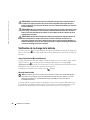 28
28
-
 29
29
-
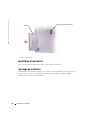 30
30
-
 31
31
-
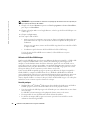 32
32
-
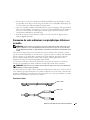 33
33
-
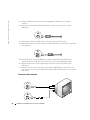 34
34
-
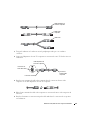 35
35
-
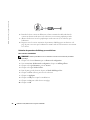 36
36
-
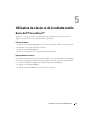 37
37
-
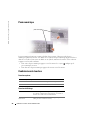 38
38
-
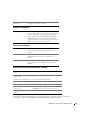 39
39
-
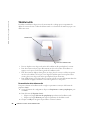 40
40
-
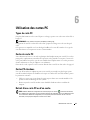 41
41
-
 42
42
-
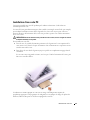 43
43
-
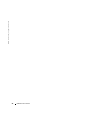 44
44
-
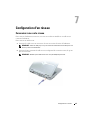 45
45
-
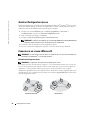 46
46
-
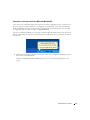 47
47
-
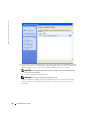 48
48
-
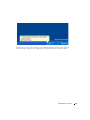 49
49
-
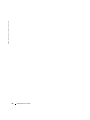 50
50
-
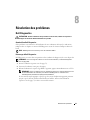 51
51
-
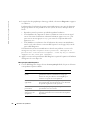 52
52
-
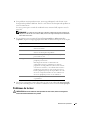 53
53
-
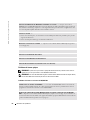 54
54
-
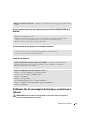 55
55
-
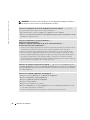 56
56
-
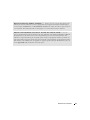 57
57
-
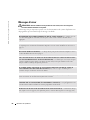 58
58
-
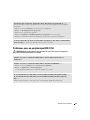 59
59
-
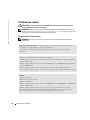 60
60
-
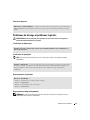 61
61
-
 62
62
-
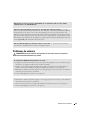 63
63
-
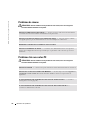 64
64
-
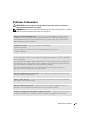 65
65
-
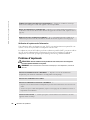 66
66
-
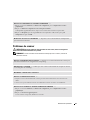 67
67
-
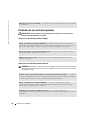 68
68
-
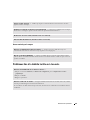 69
69
-
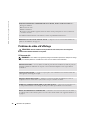 70
70
-
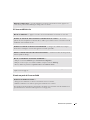 71
71
-
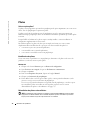 72
72
-
 73
73
-
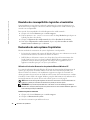 74
74
-
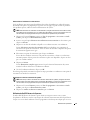 75
75
-
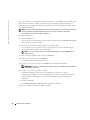 76
76
-
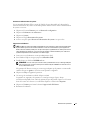 77
77
-
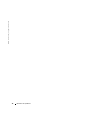 78
78
-
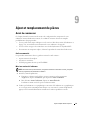 79
79
-
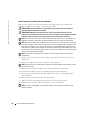 80
80
-
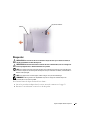 81
81
-
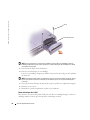 82
82
-
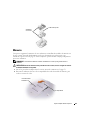 83
83
-
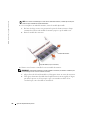 84
84
-
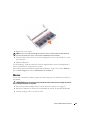 85
85
-
 86
86
-
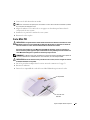 87
87
-
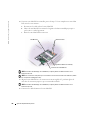 88
88
-
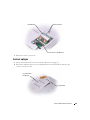 89
89
-
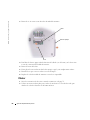 90
90
-
 91
91
-
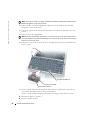 92
92
-
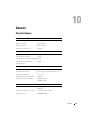 93
93
-
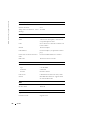 94
94
-
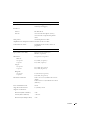 95
95
-
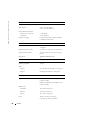 96
96
-
 97
97
-
 98
98
-
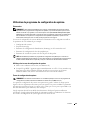 99
99
-
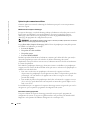 100
100
-
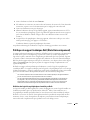 101
101
-
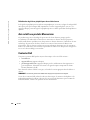 102
102
-
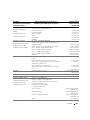 103
103
-
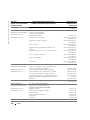 104
104
-
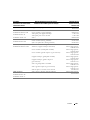 105
105
-
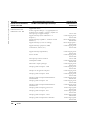 106
106
-
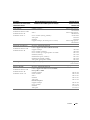 107
107
-
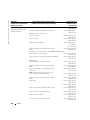 108
108
-
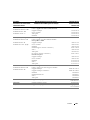 109
109
-
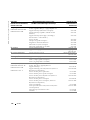 110
110
-
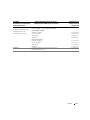 111
111
-
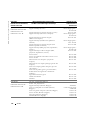 112
112
-
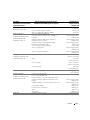 113
113
-
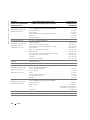 114
114
-
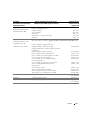 115
115
-
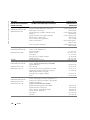 116
116
-
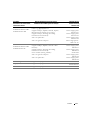 117
117
-
 118
118
-
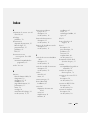 119
119
-
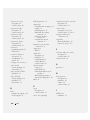 120
120
-
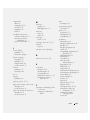 121
121
-
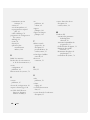 122
122
Dell Inspiron 5160 Manuale del proprietario
- Tipo
- Manuale del proprietario
in altre lingue
- français: Dell Inspiron 5160 Le manuel du propriétaire
- português: Dell Inspiron 5160 Manual do proprietário
Documenti correlati
-
Dell Inspiron 710M Manuale del proprietario
-
Dell Inspiron 1000 Manuale del proprietario
-
Dell Latitude 100L Manuale del proprietario
-
Dell Inspiron 630m Manuale del proprietario
-
Dell Inspiron 1100 Manuale del proprietario
-
Dell Inspiron 9400 Manuale del proprietario
-
Dell XPS M1710 Manuale del proprietario
-
Dell Inspiron 1300 Manuale del proprietario
-
Dell Inspiron 1300 Manuale del proprietario
-
Dell Inspiron XPS Gen 2 Manuale del proprietario